Chromebooks sind aus vielen Gründen großartige Computer für Kinder, und das ist zum Teil der Grund, warum so viele Schulen Chromebooks im Unterricht verwenden. Falls Ihr Kind noch keinen hat, gibt es Fünf Dinge, die Sie beim Kauf eines Chromebooks für Ihr Kind wissen sollten, und sobald Sie diese Dinge bedacht haben, sind Sie bereit, einen der beste Chromebooks für Kinder. Egal, ob Sie bereits ein Gerät für Ihr Kind besitzen oder eines kaufen müssen, wir helfen Ihnen dabei, im Handumdrehen ein Chromebook für Kinder einzurichten.
So richten Sie ein Chromebook für ein Kind ein
Das Einrichten eines Chromebooks für ein Kind ist relativ unkompliziert und kann in wenigen Minuten erledigt werden – lassen Sie uns darauf eingehen.
- Einschalten das Chromebook.
- Klicke auf Person hinzufügen am unteren Bildschirmrand.
-
Wählen Ein Kind wenn Sie gefragt werden, wen Sie hinzufügen.
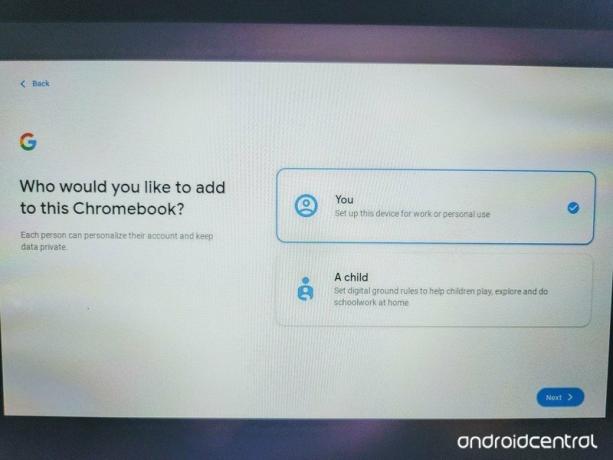 Quelle: Chris Wedel/Android Central
Quelle: Chris Wedel/Android Central -
Wenn Ihr Kind bereits ein Google-Konto hat, klicken Sie auf Melden Sie sich mit dem Google-Konto eines Kindes an
, wenn nicht Erstellen Sie ein Google-Konto für ein Kind die dies tun werden durch Familienlink.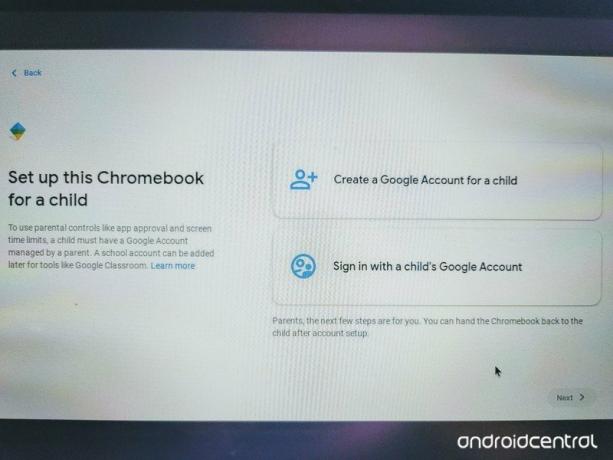 Quelle: Chris Wedel/Android Central
Quelle: Chris Wedel/Android Central - Wenn Sie ein Google-Konto für Ihr Kind haben, gib diese E-Mail und das Passwort ein.
- Geben Sie ein, wenn Sie gefragt werden Ihre Google-Kontoinformationen.
- Sich einigen zu den Datenschutzbestimmungen und Nutzungsbedingungen, nachdem Sie sie gelesen haben.
-
Wählen Sie aus, ob Sie Ihr. hinzufügen möchten Schulkonto des Kindes oder überspringen Sie das Hinzufügen.
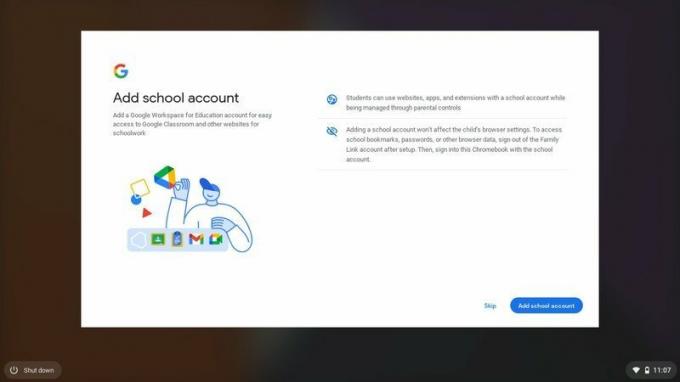 Quelle: Chris Wedel/Android Central
Quelle: Chris Wedel/Android Central - Klicken Nächste nach Überprüfung die Optionen zur Kontosynchronisierung.
- Klicken Annehmen nach Überprüfung die Google Play-Nutzungsbedingungen.
- In den nächsten Eingabeaufforderungen werden Sie gefragt, ob Sie möchten Google Assistant hinzufügen Integration in das Chromebook-Konto Ihres Kindes, wählen Sie Ich stimme zu oder Nein danke.
-
Wenn Ihr Kind während der Einrichtung verfügbar ist, kann es auf. klicken Nächste.
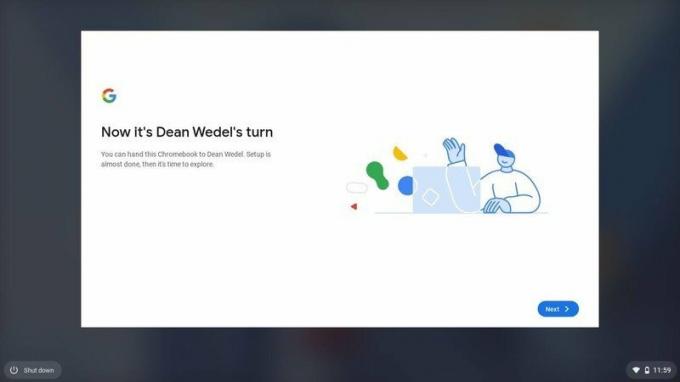 Quelle: Chris Wedel/Android Central
Quelle: Chris Wedel/Android Central
Nachdem Sie auf Weiter geklickt haben, werden Sie und Ihr Kind vom Erkunden-Bildschirm begrüßt. Auf diese Weise können Sie Ihrem Kind sein Chromebook-Konto und seine Funktionen vorstellen. Obwohl Chromebooks von Natur aus sehr sichere Geräte sind, haben wir 6 Tipps, um das Chromebook Ihres Kindes noch sicherer zu machen denn man kann nie vorsichtig genug sein, wenn es um a geht Kinder und Online-Sicherheit.
Alle diese Vorteile der elterlichen Überwachung passen perfekt zusammen nützliche Kontotools die Ihnen helfen, das Google-Konto Ihres Kindes so sicher wie möglich zu halten. Googles Family Link bietet einige hervorragende Funktionen für Chromebooks speziell. Egal, ob Ihr Kind sein Konto auf einem Chromebook für die Schule oder zum Spaß verwendet – hoffentlich beides –, Sie können sich sicher fühlen, dass es sicher ist.
Chris Wedel
Chris Wedel ist ein Fan von Technik und Gadgets. Das Leben mit seiner Frau und zwei kleinen Jungen im ländlichen Kansas macht es schwierig, Wege zu finden und online zu bleiben. Durch die Nutzung seiner langjährigen Erfahrung in der Technologie- und Mobilfunkbranche ist der Erfolg garantiert. Wenn er nicht gerade Konnektivitätsherausforderungen meistert und neue Geräte testet, fährt er mit seinem UTV gerne mit ein paar guten Melodien über eine Schotterstraße.
